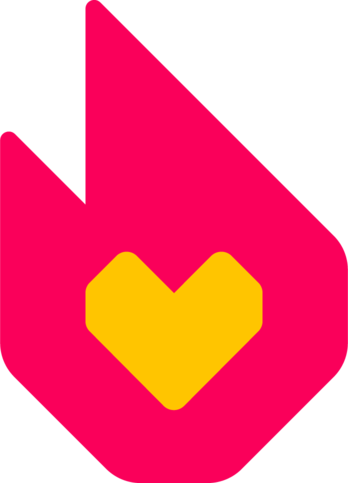Usprawniona strona główna Wookieepedii.
Jeśli jesteś administratorem swojej społeczności, wyjątkowo ważną informacją jest fakt, że około połowa odwiedzin w Fandomie pochodzi z urządzeń mobilnych. Część tych odwiedzin trafia na twoją stronę główną i na pewno zależy ci, aby odwiedzający szybko i sprawnie odnaleźli interesujące ich treści.
Mobilna strona główna pozwala administratorom na łatwe:
- wybranie jakie treści są wyświetlone na stronie głównej, zarówno w mobilnych przeglądarkach, jak i w aplikacjach społeczności;
- dostosowanie tekstowego opisu oraz obrazu reprezentujących społeczność, które zostaną użyte w różnych miejscach sieci Fandomu.
Aby dostać się do narzędzia zarządzania mobilną stroną główną wystarczy kliknąć przycisk „Edytuj mobilną stronę główną” znajdujący się na stronie głównej na komputerach oraz w wersji mobilnej.
Promuj swoją wiki[]
Pierwsza sekcja pozwala na dodanie obrazu i krótkiego opisu, które pozwolą użytkownikom na łatwe zidentyfikowanie wiki. Te informacje są używane w różnych miejscach sieci Fandomu, takich jak wyniki wyszukiwania. Dodatkowo, wybrany obraz pojawi się w niektórych miejscach w aplikacjach społeczności, m.in. na ekranie witającym użytkowników, którzy pobrali ją po raz pierwszy.
Napisz opis[]
Stwórz opis swojej społeczności. Może to dotyczyć tematyki wiki, jak i jej osobowości. Postaraj się, aby opis był przyjazny, aby zachęcić nowych użytkowników. Zawsze możesz wrócić i poprawić tekst. Zalecana długość nie powinna przekraczać 200 znaków.
Ustaw obraz[]
Wybierz obraz, który najlepiej identyfikuje twoją społeczność wśród całej sieci Fandomu. Możesz przesłać nowy obraz albo użyć jeden z już przesłanych. Upewnij się, że obraz jest dobrej jakości, ponieważ zostanie użyty w wielu różnych wymiarach. Zalecany rozmiar to 480×320 lub 660×440 pikseli.
Gdy opis i obraz są zadowalające, kliknij przycisk „Publikuj” w prawym górnym rogu albo kontynuuj dostosowywanie mobilnej strony głównej.
Zarządzanie treścią na stronie głównej[]
Możesz uzyskać dostęp do narzędzia służącego do zarządzania treścią poprzez wybranie przycisku „Edytuj mobilną stronę główną”, który jest widoczny dla administratorów na stacjonarnych i mobilnych stronach głównych. Narzędzie to pozwala na ustawienie linków do stron i kategorii oraz na ustawienie obrazów dla niektórych linków. Jeśli kategorie na Twojej wiki są dobrze zorganizowane, ustawienie treści mobilnej strony głównej zajmie nie więcej niż 10-15 minut.
Wyróżniona treść[]

Link do dowolnej treści w Wyróżnionej sekcji
Linki dodane tutaj mogą odnosić się do dowolnych treści na Twojej wiki — artykułów, blogów, filmów, itp. Elementy te pojawią się w formie slidera, który pozwala na przechodzenie z jednego podlinkowanego obrazu do kolejnego.
Dla każdego elementu można ustawić wyświetlany tekst, podlinkowaną stronę i obraz. Mogą to być zdjęcia istniejące istniejące na wikii, albo możesz przesłać nowe pliki. Po dodaniu obrazu skorzystaj z przewodnika po kadrowaniu obrazów.
Wyróżnione kategorie[]

Dodaj kategorie do poszczególnych sekcji i nadaj im etykiety
Linki dodane tutaj muszą kierować do stron kategorii. Powiązane kategorie należy grupować sekcje. Najpierw utwórz sekcję z własną nazwą i obrazem. Następnie dodaj kategorie do sekcji i upewnij się, aby dodać „Kategoria:” przy wpisywaniu nazwy strony. Dzięki temu otrzymasz automatyczne sugestie oraz zachowasz pełną nazwę kategorii. Dla kategorii obraz zostanie wybrany automatycznie, ale można go zmienić.
Czytelnicy będą mogli uzyskać dostęp do artykułów w danej kategorii, kiedy ustawisz kategorię jako element mobilnej strony głównej. Więc pamiętaj, aby wybrać do wyróżnienia najciekawsze kategorie! Pomyśl o tym, czego większość użytkowników będzie szukała na Twojej wiki.
Opcjonalne kategorie[]
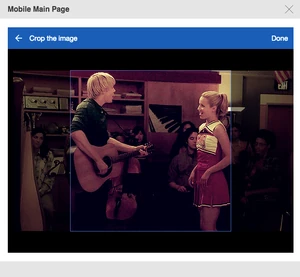
Wykadruj obrazy, tak aby pasowały do dostępnego miejsca
Ta opcjonalna sekcja jest przeznaczona dla linków kategorii, które mogą nie nadawać się do zgrupowania w sekcje przy użyciu Wyróżnionych Kategorii. Linki są konfigurowane w taki sam sposób.
Zapisz[]
Kiedy już skończysz dodawać, nazywać, dostosowywać i organizować swoje treści, przewiń stronę do góry i wybierz opcję „Opublikuj” w prawym górnym rogu. Zmiany zostaną automatycznie odzwierciedlone na mobilnej stronie głównej i w aplikacji społeczności oraz w aplikacji FANDOM.
Sekcje Popularne i Filmy[]
Te sekcje są wypełniane automatycznie na podstawie ostatnich odsłon i liczby wyświetleń filmów na Twojej społeczności lub na całym Fandomie.
Zobacz też[]
- Pomoc:Strona główna – informacje na temat ustawień strony głównej widocznej dla użytkowników komputerów stacjonarnych
- Pomoc:Wersja mobilna
- Pomoc:Kategorie